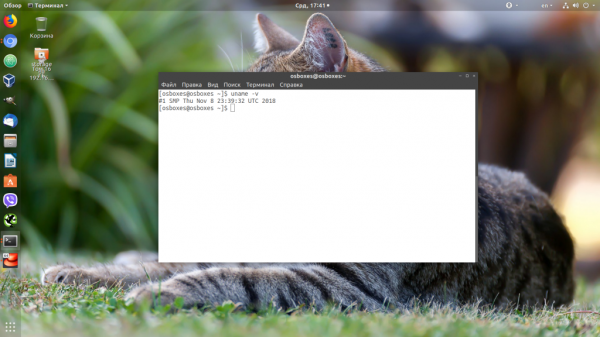Вам может понадобиться версия установленной операционной системы, когда нужно решить какую-нибудь проблему с дистрибутивом или когда вы оставляете на форуме вопрос о том, как что-то настроить.
В этой статье мы рассмотрим, как узнать версию CentOS 7, посмотреть уровень обновлений, а также узнать версию ядра, которая сейчас используется. Инструкция написана для CentOS 7, однако она подойдёт и для более ранних версий дистрибутива, так как файлы, содержащие основную информацию, одинаковы во многих версиях.
Как узнать версию CentOS 7
Основная информация о дистрибутиве и его версии хранится в этих четырёх файлах:
- /etc/centos-release
- /etc/os-release
- /etc/redhat-release
- /etc/system-release
В моём случае это CentOS 7.6.1810:
cat /etc/centos-release
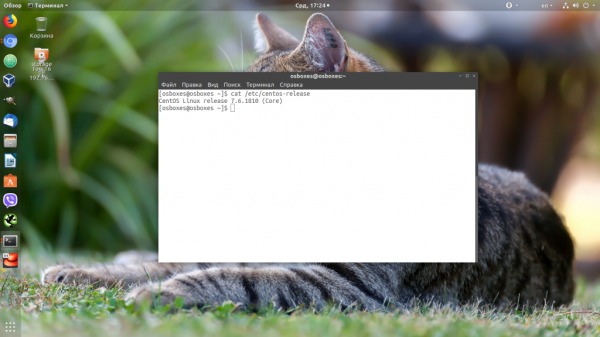
У CentOS 7 на данный момент используется rolling-система обновления, это значит, что при выходе новой версии вам не нужно переустанавливать систему, а достаточно только обновить её штатной утилитой yum. Но это только в рамках седьмой версии. Поэтому важно не только то, что это CentOS 7, но и остальные цифры имеют значение. В остальных файлах тоже находится подобная информация:
cat /etc/redhat-release
cat /etc/system-release
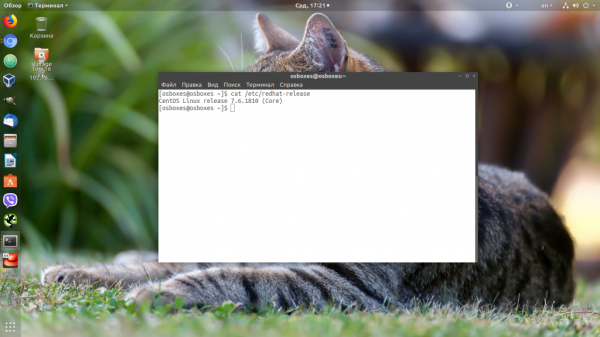
В файле /etc/os-release хранится только информация о том, что это седьмая версия CentOS 7:
cat /etc/os-release

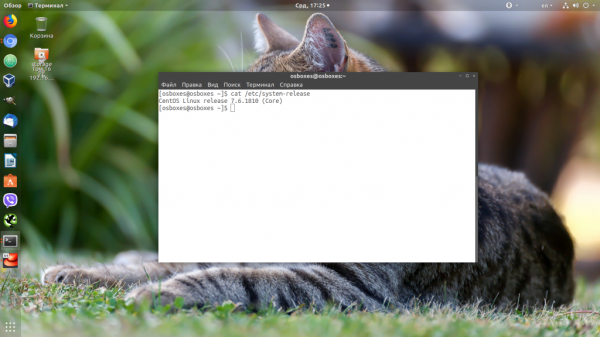
Все эти четыре файла принадлежат к пакету centos-release. Поэтому вы можете узнать версию дистрибутива, ещё и посмотрев версию этого пакета:
rpm -qf /etc/redhat-release
Версию CentOS и версию ядра можно посмотреть с помощью утилиты hostnamectl:
hostnamectl
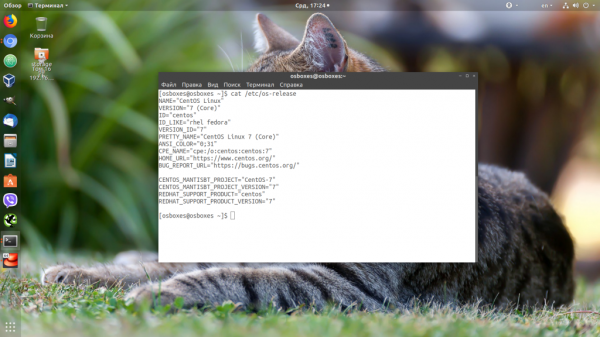
Ещё один способ посмотреть версию CentOS — это утилита lsb_release. Она находится в пакете redhat-lsb и по умолчанию не установлена. Для её установки выполните:
yum install redhat-lsb
Затем можно выполнить команду:
lsb_release -d
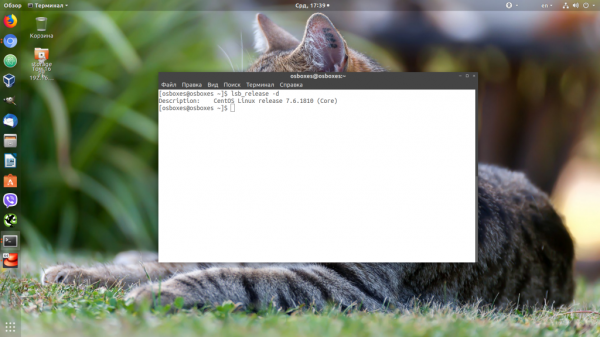
Для просмотра полной информации используйте опцию -a:
lsb_release -a
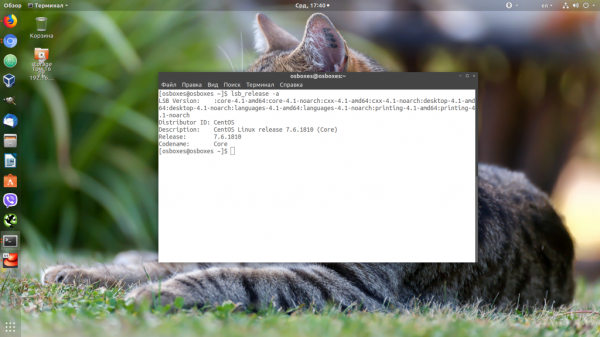
Как посмотреть версию ядра в CentOS 7
Как и в других дистрибутивах, в CentOS для просмотра информации о ядре используется утилита uname. Для просмотра всей доступной информации используйте опцию -a:
uname -a
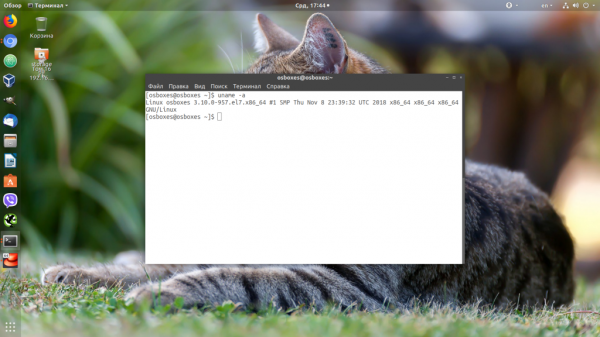
Для просмотра только версии ядра укажите опцию -r:
uname -r
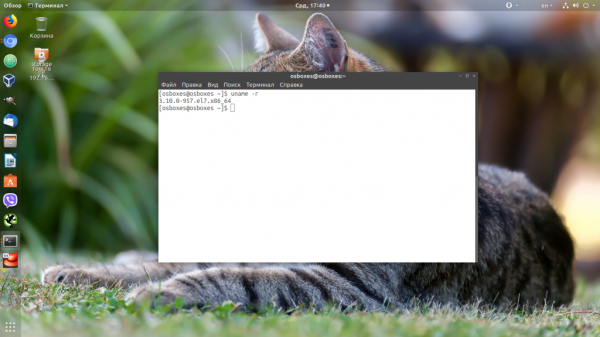
А чтобы узнать дату и время компиляции ядра, выполните:
uname -v